Page 25 of 129

Basisbediening25als de informatie een adres betreft,
dan zijn er in de lijst alleen adresty‐
pen beschikbaar.
Voltooi de invoer en selecteer
Opslaan om de contactgegevens op
te slaan.Voeg toe aan bestaand contact
De voertuigcontactenlijst wordt ge‐
toond. Kies het gewenste contact.
Het scherm contactgegevens wordt
getoond met de nieuwe informatie
rechts op het scherm.
Selecteer de betreffende datacatego‐
rie voor de informatie die u wilt op‐
slaan, bv. werkadres of mobiele tele‐
foon.
Kiest u een bestaande gegevensca‐
tegorie, dan wordt de bestaande in‐
formatie overschreven.
Selecteer Opslaan om de nieuwe in‐
formatie op te slaan.
Contacten bewerken
Open de contactenlijst van het voer‐
tuig om een contactpersoon te bewer‐ ken. Selecteer de gewenste contact‐
persoon in de contactenlijst van het
voertuig.
Selecteer Contact bewerken aan de
rechterzijde van het scherm.
Het bewerkingsscherm wordt weer‐
gegeven.
Informatie wijzigen
Selecteer het veld dat u wilt aanpas‐
sen. Afhankelijk van het geselec‐
teerde veld, verschijnt er een toet‐
senbord of toetsenblok.
Voer de wijzigingen in 3 17.
Selecteer Opslaan op het scherm
contactdetails om uw wijzigingen te
bewaren.
Informatie toevoegen
Selecteer het veld waaraan u extra
informatie wilt toevoegen.
Wilt u een nieuw veld voor een al be‐
staande gegevenscategorie aanma‐
ken, bijv. voor een tweede mobiele
telefoonnummer, selecteer dan w in
het betreffende gegevensveld.
Let op
De schermtoets w wordt alleen
weergegeven als het mogelijk is om
meer informatie aan de datacatego‐
rie toe te voegen.
Afhankelijk van het geselecteerde
veld, verschijnt er een toetsenbord of toetsenblok 3 17.
Voer de nieuwe gegevens in en se‐
lecteer de schermtoets vóór het ge‐
wenste invoerveld.
Selecteer Opslaan op het scherm
contactdetails om uw wijzigingen te
bewaren.
Page 26 of 129

26BasisbedieningContactpersonen wissen
Eén contactpersoon wissen
Open de contactenlijst van het voer‐
tuig om één contactpersoon te wis‐
sen. Selecteer de gewenste contact‐
persoon in de contactenlijst van het
voertuig.
Selecteer Contact bewerken aan de
rechterzijde van het scherm.
Selecteer Wissen om het contact en
alle hiermee verbonden informatie te
verwijderen. Er verschijnt een beves‐
tiging.
Bevestig het bericht. De invoer wordt
gewist.
Volledige contactenlijst van het
voertuig wissen
Open de contactenlijst van het voer‐ tuig om de volledige lijst te wissen.
Selecteer Contactlijst wijzigen aan de
rechterzijde van het scherm. Er ver‐
schijnt een lijst met alle beschikbare
contactbronnen. De actieve contac‐
tenlijst wordt gemarkeerd met 9.
Selecteer de schermtoets ─ naast
Voertuig . Er verschijnt een bevesti‐
ging.Bevestig de melding om de lijst te ver‐
wijderen.
Contactenlijsten sorteren
Standaard zijn de lijsten alfabetisch
op voornaam geordend. Is er geen
voornaam beschikbaar, dan wordt de
achternaam gebruikt. Is er geen voor-
of achternaam, dan wordt een van de eerst ingevoerde lettertekens als sor‐
teercriterium gebruikt.
De sorteervolgorde kan worden ge‐ wijzigd als de voor- en achternaam in verschillende velden worden opge‐slagen.
Selecteer Sorteer om de sorteervolg‐
orde te wijzigen.
Kies de gewenste sorteervolgorde.
De lijst wordt opnieuw gesorteerd.
Geluidsinstellingen
In het geluidsinstellingenmenu kun‐
nen de toonkarakteristieken worden
ingesteld. Het menu is toegankelijk
vanuit elk audiohoofdmenu.Let op
U kunt een set geluidsinstellingen
als favoriet opslaan. Voor een gede‐
tailleerde beschrijving 3 18.
Selecteer MENU in het betreffende
audiohoofdmenu om het geluidsin‐
stellingenmenu te openen. Selecteer
Instellingen klankkleur .
Treble
Met deze instelling kunt u de hoge
frequenties van de audiobronnen ver‐ sterken of dempen.
Druk herhaald op ─ of w om de in‐
stelling te wijzigen.
Page 27 of 129

Basisbediening27Of verschuif de schuifbalk op de in‐
stelbalk.
Middenbereik Met deze instelling kunt u de midden‐
frequenties van de audiobron verster‐
ken of dempen.
Druk herhaald op ─ of w om de in‐
stellingen te wijzigen.
Of verschuif de schuifbalk op de in‐
stelbalk.
Bas
Met deze instelling kunt u de lage fre‐ quenties van de audiobronnen ver‐
sterken of dempen.
Druk herhaald op ─ of w om de in‐
stellingen te wijzigen.
Of verschuif de schuifbalk op de in‐
stelbalk.
Balance en fader instellen
Selecteer in de illustratie rechts in het menu, het punt in de auto waarop het
geluid optimaal moet zijn.
Druk op n, o , p en q om de instel‐
lingen te wijzigen.Selecteer Voor of Achter boven en
onder in het voertuigdiagram om snel
tussen de voor- en achterspeakers te
wisselen.
Surround
(indien uitgerust met Surround sys‐
tem)
Gebruik deze instelling om het sur‐
round-effect te versterken of te dem‐
pen.
Druk herhaald op ─ of w om de in‐
stellingen te wijzigen.
Equalizermodi
(indien niet uitgerust met Surround
system)
Selecteer een van de schermtoetsen
in de interactieve selectiebalk om het
geluid voor specifieke muziekstijlen te optimaliseren.
Selecteer EIG. PROFIEL als u de ge‐
luidsinstellingen zelf wilt definiëren.
Surround-modi
(indien uitgerust met Surround sys‐
tem)Selecteer een van de schermtoetsen
in de interactieve selectiebalk op het
scherm om het geluid voor de ver‐
schillende stoelposities te optimalise‐ ren.
Selecteer NORMAAL als u de opti‐
male geluidsinstellingen voor alle
stoelposities wilt instellen.
Volume-instellingen
Maximaal inschakelvolume Druk op ; en selecteer
INSTELLINGEN op het Startscherm.
Blader door de lijst en selecteer
Radio en vervolgens Maximaal
inschakelvolume .
Druk op ─ of w om het gewenste vo‐
lume in te stellen.
Automatische volumeaanpassing
Druk op ; en selecteer dan
INSTELLINGEN .
Blader door de lijst en selecteer
Radio en vervolgens Auto volume.
Page 28 of 129

28BasisbedieningStel Auto volume in op een van de
beschikbare opties om de mate van
volumeaanpassing in te stellen.
Uit : geen harder volume bij een toe‐
nemende snelheid.
Hoog : maximaal hard volume bij een
toenemende snelheid.
Volume van verkeersinformatie Stel het gewenste volume van de ver‐
keersinformatie in wanneer een ver‐
keersbericht door het systeem wordt
gegeven. De desbetreffende instel‐ ling wordt dan door het systeem op‐
geslagen.
Systeeminstellingen
In de INSTELLINGEN -toepassing
kunnen diverse instellingen en aan‐
passingen voor het Infotainmentsys‐
teem worden geconfigureerd.
Tijd en datum
Druk op ; en selecteer dan
INSTELLINGEN .
Selecteer Tijd en datum .
Tijd instellen
Selecteer Tijd instellen om naar het
betreffende submenu te gaan.Selecteer Auto inst. onderin het
scherm. Activeer Aan - RDS of Uit -
handmatig .
Selecteer Uit - handmatig en stel de
uren en minuten in door op n of
o te drukken.
Druk op 12-24 u rechts op het scherm
om een tijdmodus te kiezen.
Kiest u de 12-uursmodus, dan ver‐
schijnt er een derde kolom met AM-
en PM-instellingen. Selecteer de ge‐
wenste optie.
Datum instellen
Selecteer Datum instellen om naar
het betreffende submenu te gaan.
Page 29 of 129

Basisbediening29Let op
Is de datum automatisch geregeld,
dan is deze menu-optie niet beschik‐
baar.
Selecteer Auto inst. onderin het
scherm. Activeer Aan - RDS of Uit -
handmatig .
Selecteer Uit - handmatig en stel de
datum in door op n of o te druk‐
ken.
Klokdisplay
Selecteer Weergave klok om naar het
betreffende submenu te gaan.
Selecteer Uit om het digitale klokdis‐
play in de menu's uit te schakelen.
TaalDruk op ; en selecteer dan
INSTELLINGEN .
Blader door de lijst en selecteer Taal.
Let op
De actieve taal wordt gemarkeerd
met 9.
Blader door de lijst en selecteer de
gewenste taal.Valetmodus
Is de valetmodus geactiveerd, dan zijn alle voertuigdisplays vergrendeld
en kunnen er in het systeem geen
veranderingen worden doorgevoerd.
Let op
De voertuigmeldingen en achteruit‐
rijcamera blijven geactiveerd.
Het systeem vergrendelen
Druk op ; en selecteer dan
INSTELLINGEN .
Blader door de lijst en selecteer
Valetmodus . Er verschijnt een toets‐
enblok.Voer een viercijferige code in en se‐
lecteer Enter. Het toetsenblok wordt
opnieuw weergegeven.
Voer de viercijferige code opnieuw in
om de invoer te bevestigen en selec‐
teer Vergrendelen . Het systeem is
vergrendeld.
Het systeem ontgrendelen
Schakel het Infotainmentsysteem in.
Er verschijnt een toetsenblok.
Voer de betreffende viercijferige code
in en selecteer Ontgrendelen. Het
systeem is ontgrendeld.
Page 30 of 129

30BasisbedieningPIN vergeten
Neem contact op met uw garage om
de pincode naar de standaardwaarde terug te zetten.
Beeldscherm Druk op ; en selecteer dan
INSTELLINGEN .
Blader door de lijst en selecteer
Scherm .
Modus
Selecteer Modus om naar het betref‐
fende submenu te gaan.
Kies, afhankelijk van de externe licht‐ condities, Dag of Nacht .
Selecteert u Auto, dan past het sys‐
teem automatisch het display aan.
Aanraakscherm kalibreren
Selecteer Aanraakscherm kalibreren
om naar het betreffende submenu te
gaan.
Volg de aanwijzingen op het scherm
en druk op de aangegeven punten.
Het aanraakscherm wordt gekali‐
breerd.
Display uitschakelen
Selecteer Scherm uitschakelen om
het display uit te schakelen.
Raak het aanraakscherm aan of druk op een toets op het bedieningspaneel
om het display weer te activeren.
Fabrieksinstellingen terugzetten Druk op ; en selecteer dan
INSTELLINGEN .
Blader door de lijst en selecteer
Terugkeren naar fabrieksinst. .
Instellingen van de auto herstellen
Selecteer Instellingen voertuig
herstellen om alle persoonlijke instel‐
lingen te herstellen. Er verschijnt een
waarschuwing.
Selecteer Herstellen . De instellingen
zijn teruggezet.
Alle persoonlijke gegevens wissen
Selecteer Alle privégegevens wissen
om de volgende gegevens te wissen:
● gekoppelde Bluetooth-apparaten
● opgeslagen telefoonboeken
● contactenlijst voertuig
● bestemmingslijsten
● favorieten
Er verschijnt een waarschuwing.
Page 31 of 129
Basisbediening31Selecteer Wissen. De gegevens zijn
gewist.
Radio-instellingen herstellen
Selecteer Instellingen radio
herstellen om de volgende gegevens
te herstellen:
● tooninstellingen
● volume: instellingen
● spraakinstellingen
● toepassingenbalk
● contactbronnen
Er verschijnt een waarschuwing.
Selecteer Herstellen . De instellingen
zijn teruggezet.
Software-informatie
Druk op ; en selecteer
INSTELLINGEN .
Blader door de lijst en selecteer Soft‐
wareinformatie .
Er verschijnt een lijst met de versie‐
nummers van alle software in het sys‐
teem.
Systeem bijwerken
Neem contact op met uw werkplaats
om uw systeemsoftware te laten up‐
daten.
Page 32 of 129
32RadioRadioGebruik........................................ 32
Zender zoeken ............................. 32
Radio Data System (RDS) ...........33
Digital Audio Broadcasting ..........35Gebruik
De radiofunctie is geïntegreerd in de
AUDIO -toepassing.
Activeren van de radiofunctie
Selecteer AUDIO op het Startscherm
en selecteer vervolgens RADIO op de
interactieve selectiebalk.
Of druk op RADIO op het bedienings‐
paneel.
Frequentiebereik selecteren Selecteer herhaaldelijk RADIO, of
druk hier herhaaldelijk op om tussen
de verschillende golfbanden te wis‐
selen.
Zender zoeken
Automatisch zender zoeken
Druk op t of v om de vorige of vol‐
gende zender te beluisteren.
Handmatig zender zoeken
Houd t of v ingedrukt. Laat de be‐
treffende knop los als de gewenste
frequentie bijna bereikt is.
Afstemmen op zender
Selecteer KIES op de interactieve se‐
lectiebalk. Er verschijnt een toetsen‐
blok.
 1
1 2
2 3
3 4
4 5
5 6
6 7
7 8
8 9
9 10
10 11
11 12
12 13
13 14
14 15
15 16
16 17
17 18
18 19
19 20
20 21
21 22
22 23
23 24
24 25
25 26
26 27
27 28
28 29
29 30
30 31
31 32
32 33
33 34
34 35
35 36
36 37
37 38
38 39
39 40
40 41
41 42
42 43
43 44
44 45
45 46
46 47
47 48
48 49
49 50
50 51
51 52
52 53
53 54
54 55
55 56
56 57
57 58
58 59
59 60
60 61
61 62
62 63
63 64
64 65
65 66
66 67
67 68
68 69
69 70
70 71
71 72
72 73
73 74
74 75
75 76
76 77
77 78
78 79
79 80
80 81
81 82
82 83
83 84
84 85
85 86
86 87
87 88
88 89
89 90
90 91
91 92
92 93
93 94
94 95
95 96
96 97
97 98
98 99
99 100
100 101
101 102
102 103
103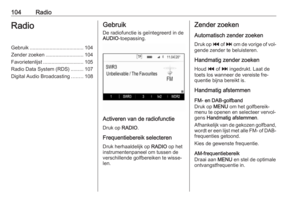 104
104 105
105 106
106 107
107 108
108 109
109 110
110 111
111 112
112 113
113 114
114 115
115 116
116 117
117 118
118 119
119 120
120 121
121 122
122 123
123 124
124 125
125 126
126 127
127 128
128






